win7系统时间不自动更新怎么办_win7怎么设置自动更新时间
更新日期:2024-03-22 16:53:05
来源:转载
手机扫码继续观看

我们在使用win7 64位旗舰版系统电脑办公或娱乐时经常会通过右下角的日期时间显示窗口确认时间。如果时间不准确的话会对我们的生活造成困扰,那么我们要怎么设置电脑时间的自动更新呢?今天小编就和大家分享win7怎么设置自动更新时间的方法。
win7怎么设置自动更新时间的步骤:
1、打开“开始”选择“控制面板”
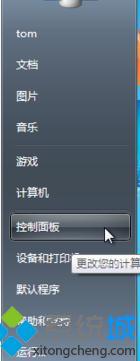
2、点击“时钟、语言和区域”选择“日期和时间”。

3、选择“Internet时间”点击“更改设置”。
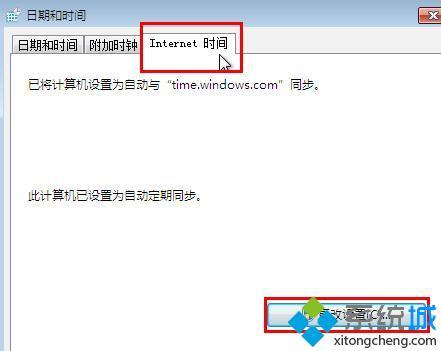
4、勾选“与Internet时间服务器同步”点击“服务器”选择“time.windows.com”确定即可。
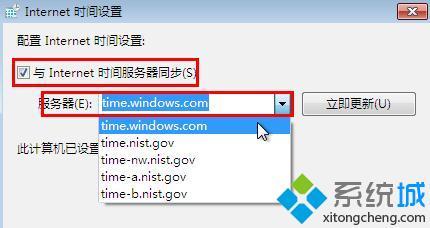
以上就是win7怎么设置自动更新时间的方法步骤,有需要的用户可以按照上述步骤操作设置时间,希望可以帮助到你。
该文章是否有帮助到您?
常见问题
- monterey12.1正式版无法检测更新详情0次
- zui13更新计划详细介绍0次
- 优麒麟u盘安装详细教程0次
- 优麒麟和银河麒麟区别详细介绍0次
- monterey屏幕镜像使用教程0次
- monterey关闭sip教程0次
- 优麒麟操作系统详细评测0次
- monterey支持多设备互动吗详情0次
- 优麒麟中文设置教程0次
- monterey和bigsur区别详细介绍0次
系统下载排行
周
月
其他人正在下载
更多
安卓下载
更多
手机上观看
![]() 扫码手机上观看
扫码手机上观看
下一个:
U盘重装视频










